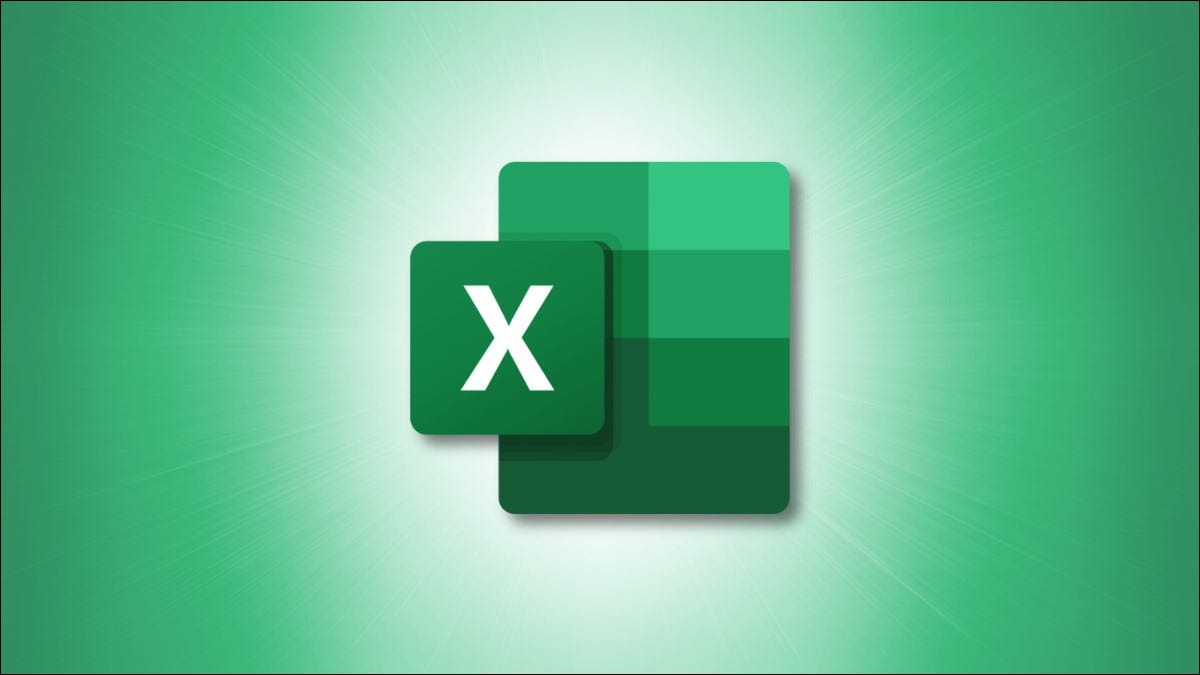
Microsoft Excel ofrece dos métodos diferentes para ayudarlo a comparar dos listas y resaltar los elementos que faltan en cada una. Puede optar por resaltar los elementos que faltan en ambas listas o en una sola. Te mostraremos cómo.
La forma rápida: resaltar celdas únicas para comparar listas
Una forma rápida de comparar dos listas en su hoja de cálculo es usar la función de resaltado única de Excel . Esta función resalta los elementos de una lista que no se encuentran en la otra lista. De esta manera, sabrá exactamente qué elementos faltan en sus listas.
Para usar el método, primero, seleccione las listas que desea comparar en su hoja de cálculo.
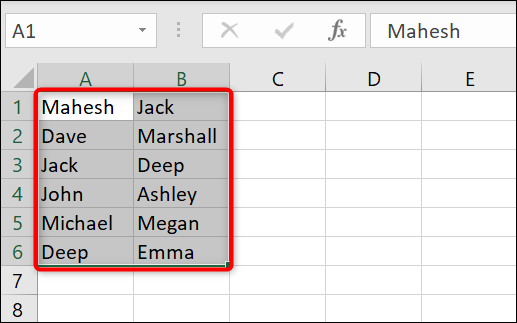
Mientras sus listas están resaltadas, en la cinta de opciones de Excel en la parte superior, haga clic en la pestaña «Inicio».
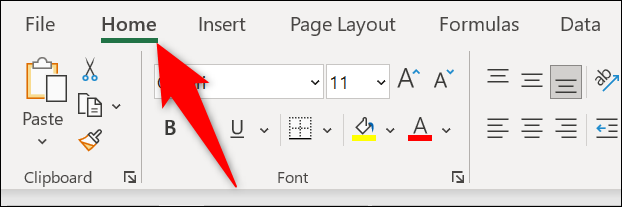
En la pestaña «Inicio», en la sección «Estilos», haga clic en Formato condicional > Resaltar reglas de celdas > Valores duplicados.
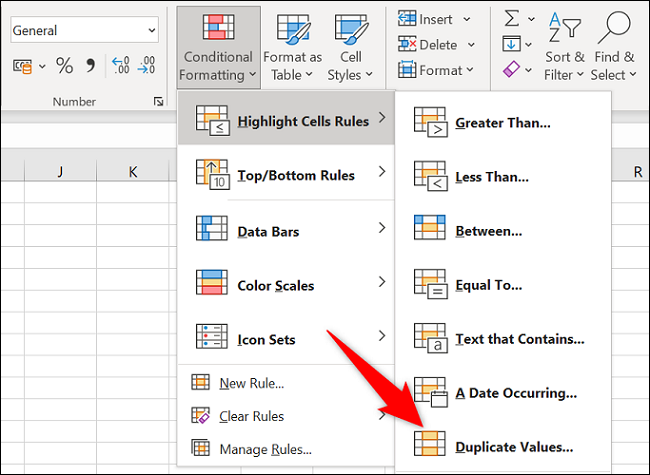
En el cuadro «Valores duplicados», haga clic en «Duplicar» y elija «Único». Haga clic en el segundo menú desplegable y elija cómo le gustaría resaltar los elementos que faltan. Para especificar su propio formato, elija «Formato personalizado» en el menú.
Luego aplique sus cambios a sus listas haciendo clic en «Aceptar».
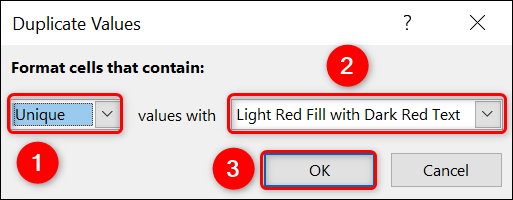
Excel resaltará los elementos que faltan en sus listas. Por ejemplo, en su primera lista, tendrá resaltados los elementos que faltan en la segunda lista, y así sucesivamente.
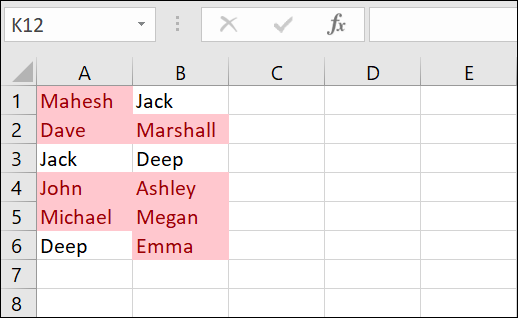
Y eso es.
La forma de la fórmula: utilice el formato condicional para comparar listas
El método anterior resalta elementos en ambas listas. Si solo desea resaltar los elementos que faltan en una lista específica, use una fórmula con formato condicional como se explica a continuación.
Primero, en su hoja de cálculo, seleccione todas las filas de su primera lista. Luego, en la esquina superior izquierda, haga clic en el cuadro de texto, escriba FirstListy presione Entrar. Esto asigna un nombre único a su rango de celdas , lo que le permite hacer referencia a todas estas celdas con un solo nombre.
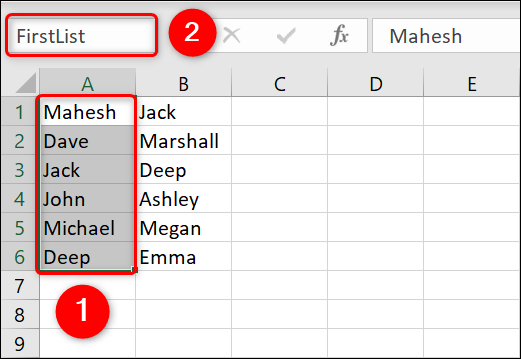
Asigne un nombre único a su segunda lista seleccionando primero todas las filas de su lista. Luego, en la esquina superior izquierda, haga clic en el cuadro de texto, escriba SecondListy presione Entrar.
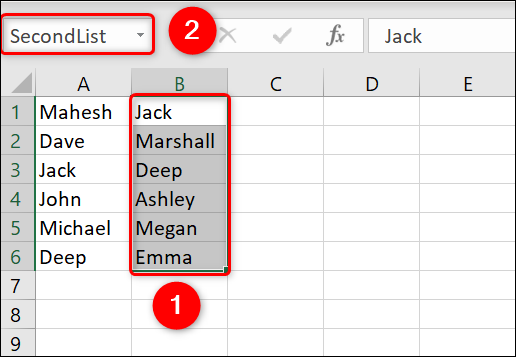
Seleccione todas las filas de su primera lista haciendo clic en el cuadro de texto en la esquina superior izquierda y eligiendo «FirstList».
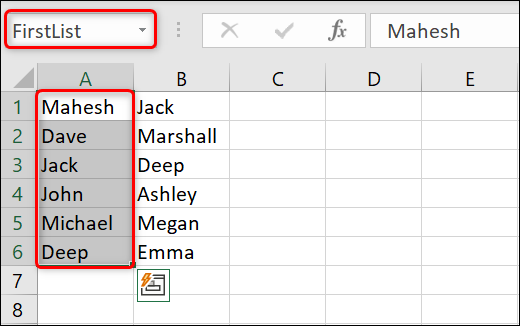
En la cinta de opciones de Excel en la parte superior , haga clic en la pestaña «Inicio» y seleccione Formato condicional > Nueva regla.
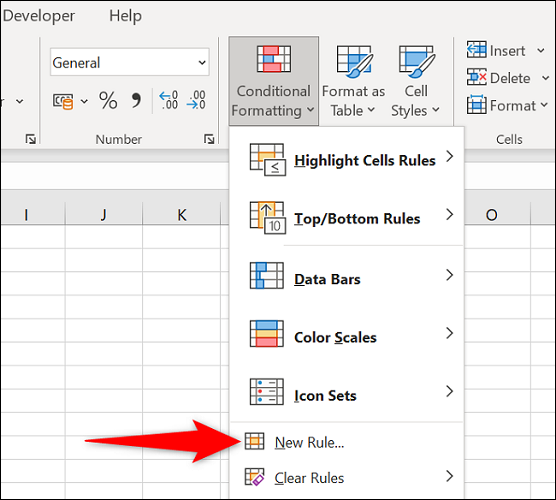
En la ventana «Nueva regla de formato», especificará cómo se resaltarán los elementos que faltan. En esta ventana, desde la sección «Seleccionar un tipo de regla», elija «Usar una fórmula para determinar qué celdas formatear».
En el cuadro «Dar formato a los valores donde esta fórmula es verdadera», escriba lo siguiente:
=CONTAR.SI(SegundaLista,A1)=0
Seleccione el botón «Formato» y especifique cómo le gustaría formatear los elementos que faltan en su lista. Luego, guarde sus cambios haciendo clic en «Aceptar».
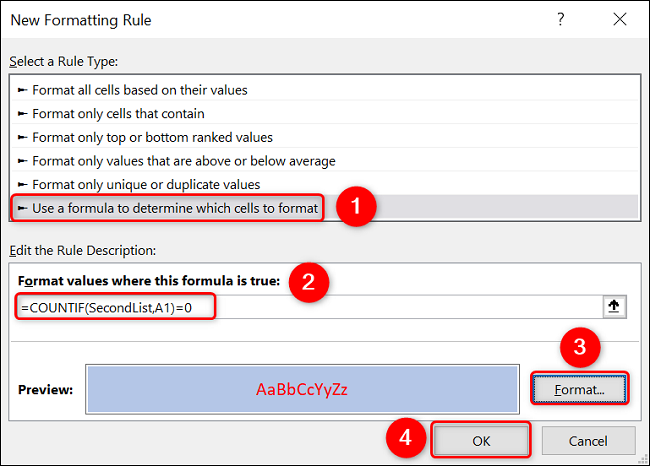
De vuelta en la hoja de cálculo, Excel ha resaltado los elementos de su primera lista que faltan en la segunda lista. Tu trabajo está hecho.
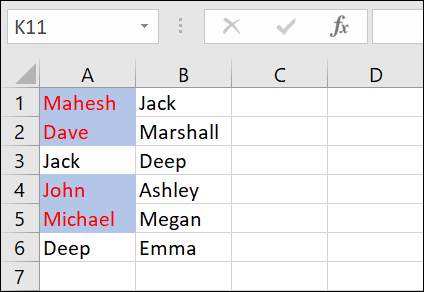
Y así es como realiza rápidamente una comparación de dos listas diferentes en sus hojas de cálculo de Excel. ¡Muy útil!
También puede ordenar alfabéticamente sus datos para encontrar manualmente las diferencias en dos listas en sus hojas de cálculo. Consulta nuestra guía para aprender a hacerlo.


